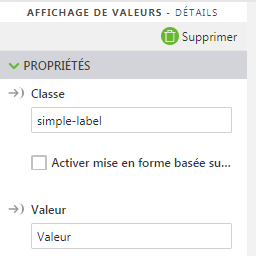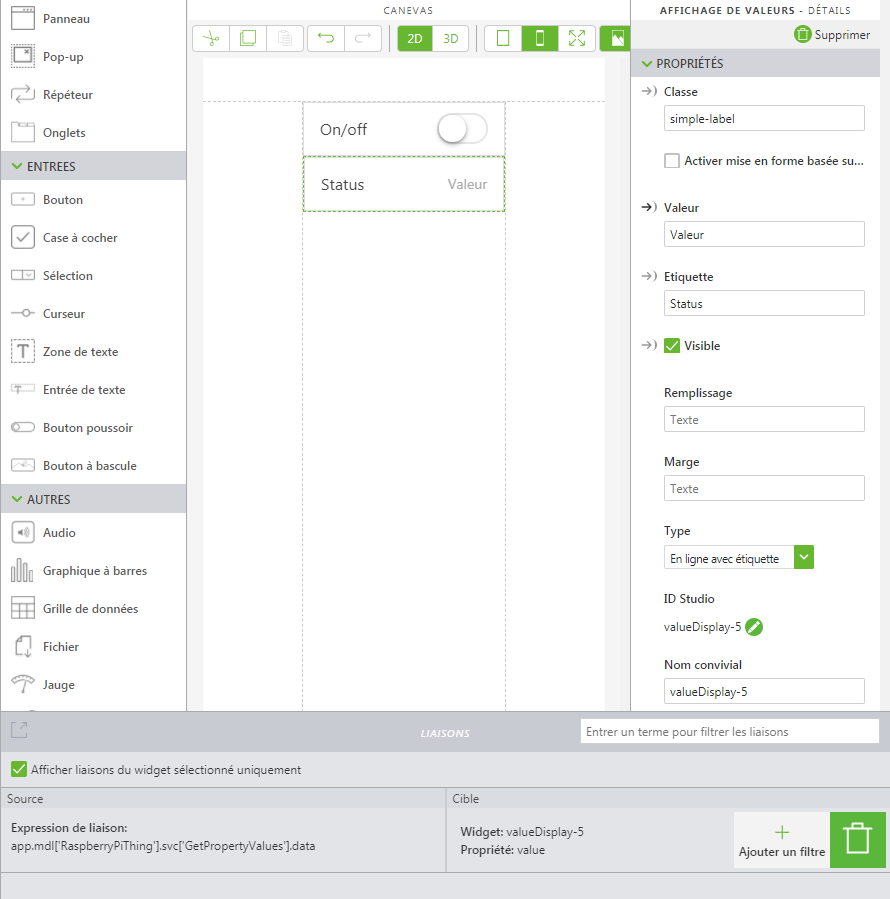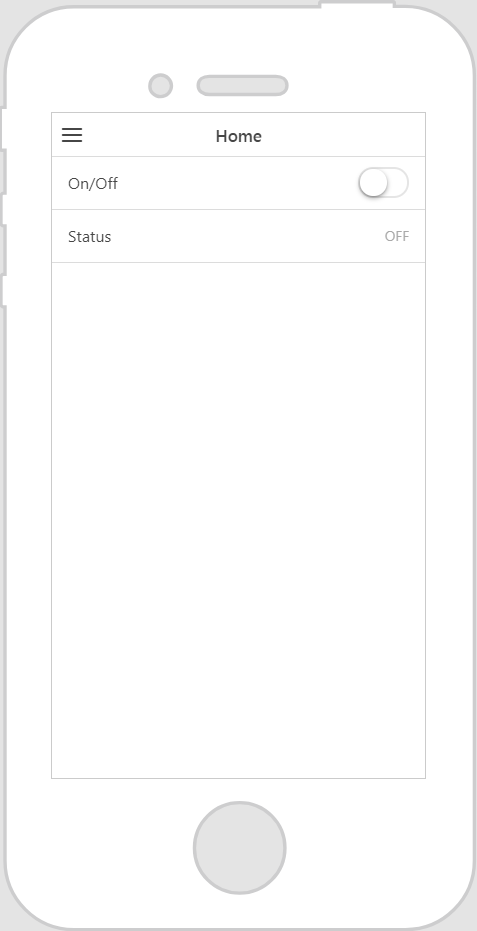Volet Liaisons
Le volet Liaisons vous permet de vérifier si vos liaisons ont été correctement connectées.
Liaison de données
Pour créer une liaison, sélectionnez une propriété ou un événement, puis faites-le glisser et déposez-le sur la propriété de widget souhaitée ou le widget lui-même.
| Vous devez faire glisser et déposer le service de données sur la flèche de liaison à côté de la propriété de widget à laquelle vous souhaitez lier le service de données. Si un service de données a été lié à une propriété de widget, la flèche directionnelle s'affiche en gras : |
Un indicateur visuel est associé à chaque widget de la page qui peut accepter ces données, pour que vous sachiez où vous pouvez faire glisser les données. Certains widgets affichent uniquement un type de données, comme une zone de texte ou une case à cocher. Dans ce cas, vous pouvez sélectionner une colonne individuelle d'un service de données et faire glisser cette colonne spécifique jusqu'au widget pour lier les données. Une fois les données liées au widget, vous pouvez configurer le widget selon vos besoins. Vous pouvez également lier les données d'un widget à un autre.
Utilisation de filtres
| Le filtrage n'est disponible que sur les liaisons de données. |
Si vous souhaitez modifier la valeur de la liaison avant qu'elle ne soit définie sur l'objet cible, vous pouvez ajouter un extrait de code JavaScript en cliquant sur Ajouter un filtre pour effectuer cette modification. Par exemple, si vous souhaitez modifier la valeur renvoyée de true/false en ON/OFF pour un objet cible, procédez comme suit :
1. Faites glisser et déposez un widget Bouton poussoir sur le canevas.
2. Entrez un libellé pour le bouton poussoir dans le champ Etiquette. Dans cet exemple, nous avons entré On/Off.
3. Faites glisser et déposez un widget Affichage de valeur sur le canevas.
4. Entrez une étiquette pour l'affichage de valeur dans le champ Etiquette. Dans cet exemple, nous avons entré Status.
5. Liez la propriété Valeur du widget Bouton poussoir au widget Affichage de valeur et sélectionnez Valeur dans la fenêtre Sélectionner une cible de liaison.
6. Dans le volet Liaisons, cliquez sur Ajouter un filtre sur la liaison que vous venez de créer.
7. Entrez un nom pour le filtre dans le champ Nom du filtre et entrez les informations suivantes dans le champ de Corps du filtre :
return (value === true ? "ON" : "OFF")
8. Cliquez sur Terminé. Votre expérience devrait ressembler à ceci :
9. Cliquez sur Aperçu. Lorsque vous cliquez sur le bouton poussoir, le statut de l'affichage de valeur passe de OFF à ON à la place des valeurs d'origine false et true.